win7怎么扫描文件到电脑上_win7打印机扫描文件到电脑的方法
打印机是我们日常办公过程中经常用到的设备,打印机除了打印我们需要的文件材料之外,还可以帮助我们扫描需要的材料导入电脑。那么win7 64位旗舰版要怎么扫描文件导入电脑呢?接下来请大家看看win7打印机扫描文件到电脑的方法。
win7打印机扫描文件到电脑的步骤:
1、打开“开始”选择“打印机和设备”。
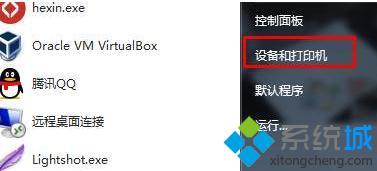
2、打开我们安装的“扫描仪”或“打印机”选择“扫描文档或图片”。

3、设置“颜色格式”和“分辨率”开始扫描。
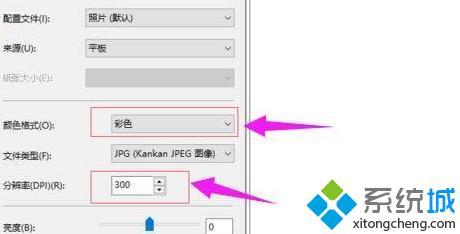
4、选择保存位置,导入电脑即可。
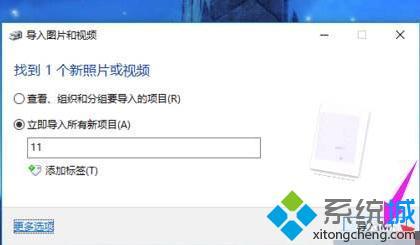
以上就是win7打印机扫描文件到电脑的方法步骤,有需要的用户可以按照上述步骤设置,希望可以帮助到你。
相关教程:怎么在打印机上扫描文件怎么扫描我告诉你msdn版权声明:以上内容作者已申请原创保护,未经允许不得转载,侵权必究!授权事宜、对本内容有异议或投诉,敬请联系网站管理员,我们将尽快回复您,谢谢合作!










